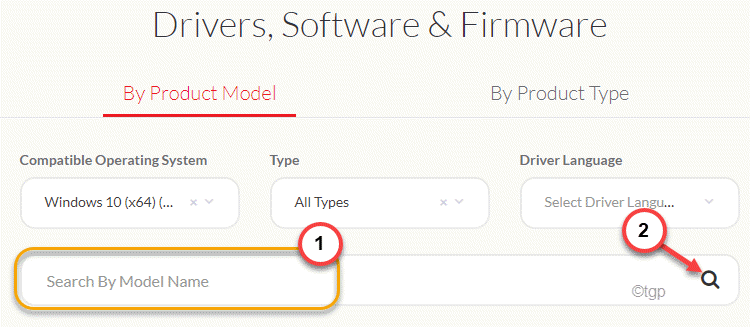- यदि विंडोज 11 मौसम आइकन नहीं दिख रहा है, तो आपको अपनी टास्कबार सेटिंग्स की जांच करनी होगी और सुनिश्चित करना होगा कि यह सक्षम है।
- अपनी उपयोगकर्ता प्रोफ़ाइल और स्थापना की मरम्मत करना कभी-कभी इस समस्या में आपकी सहायता कर सकता है।
- अपनी DNS सेटिंग्स को संशोधित करना और एन्क्रिप्शन सेटिंग्स को समायोजित करना इसे ठीक करने का एक और तरीका है।
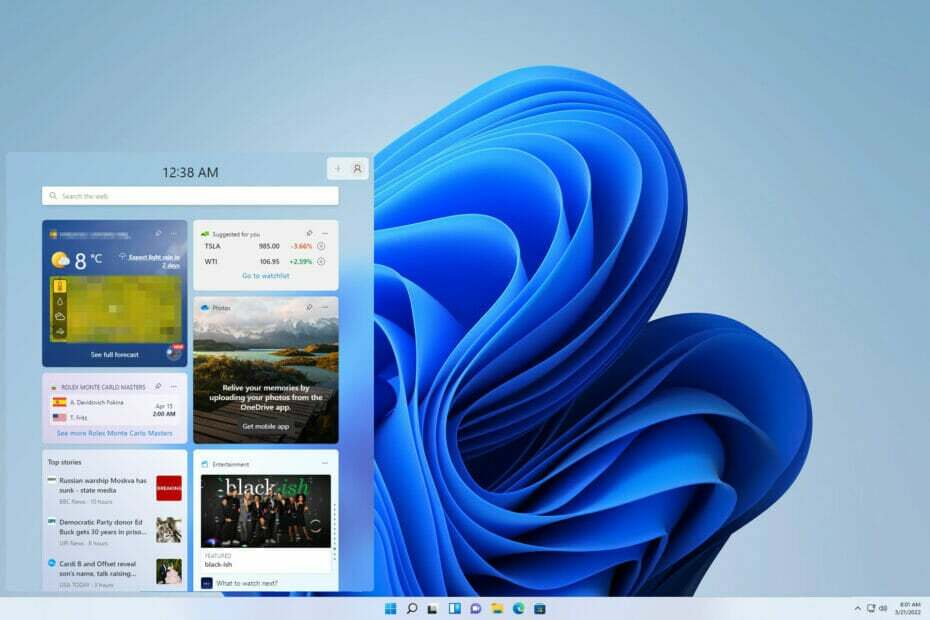
एक्सडाउनलोड फ़ाइल पर क्लिक करके स्थापित करें
यह सॉफ़्टवेयर सामान्य कंप्यूटर त्रुटियों की मरम्मत करेगा, आपको फ़ाइल हानि, मैलवेयर, हार्डवेयर विफलता से बचाएगा और अधिकतम प्रदर्शन के लिए आपके पीसी को अनुकूलित करेगा। पीसी की समस्याओं को ठीक करें और 3 आसान चरणों में अभी वायरस निकालें:
- रेस्टोरो पीसी रिपेयर टूल डाउनलोड करें जो पेटेंट प्रौद्योगिकी के साथ आता है (पेटेंट उपलब्ध यहां).
- क्लिक स्कैन शुरू करें Windows समस्याएँ ढूँढ़ने के लिए जो PC समस्याओं का कारण हो सकती हैं।
- क्लिक सब ठीक करे आपके कंप्यूटर की सुरक्षा और प्रदर्शन को प्रभावित करने वाली समस्याओं को ठीक करने के लिए
- रेस्टोरो द्वारा डाउनलोड किया गया है 0 इस महीने पाठकों।
विंडोज 11 ने समाचार और रुचि खंड से छुटकारा पा लिया और इसे विजेट से बदल दिया, जिसे आप सेटिंग्स के माध्यम से चालू या बंद कर सकते हैं।
विजेट मौसम ऐप के साथ आते हैं, जो मौसम के बारे में आपके इच्छित सभी विवरण और जानकारी दिखाता है। इसके लिए आपको ऐप पर क्लिक करके देखने के लिए ओपन करना होगा।
जब वे टास्कबार में मौसम दिखाने की कोशिश करते हैं तो कुछ उपयोगकर्ता संघर्ष करते हैं। कुछ लोग इस सुविधा को छोड़ देते हैं क्योंकि उनके पास इसे ठीक करने का कोई तरीका नहीं है।
कई लोगों ने बताया कि विंडोज 11 पर टास्कबार आइकन गायब हैं, लेकिन इसे आसानी से ठीक किया जा सकता है। मौसम विजेट के बारे में अधिक जानकारी के लिए, पढ़ना जारी रखना सुनिश्चित करें।
टास्कबार पर विंडोज 11 के मौसम के नहीं दिखने के क्या कारण हैं?
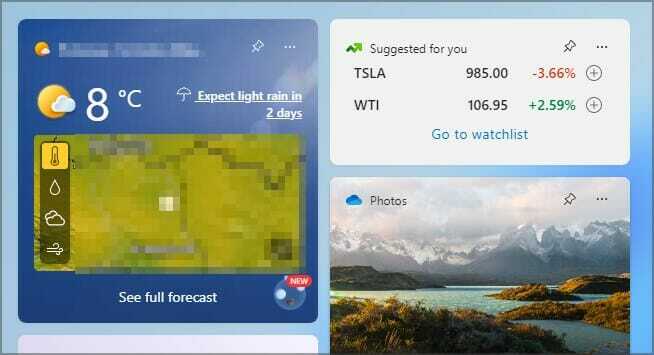
टास्कबार मौसम सुविधाओं को प्रदर्शित नहीं करने के कई कारण हैं। कुछ प्रमुख कारणों में शामिल हैं:
- Windows 10 से 11 में माइग्रेशन के दौरान किसी विशिष्ट बिल्ड या पिछले अपडेट से अपडेट लंबित होना
- भ्रष्ट रजिस्ट्री और सिस्टम फ़ाइलें
- अनुचित सेटिंग्स और कॉन्फ़िगरेशन
- विरोधी उपयोगकर्ता खाते
- टीएलएस और एसएसएल के साथ समस्याएं आ रही हैं
अगर यह टास्कबार में नहीं दिख रहा है तो मैं विंडोज 11 वेदर विजेट को कैसे ठीक कर सकता हूं?
1. विजेट सेटिंग्स की जाँच करें
- के पास जाओ खोज बटन, टाइप करें समायोजन, और हिट प्रवेश करना.
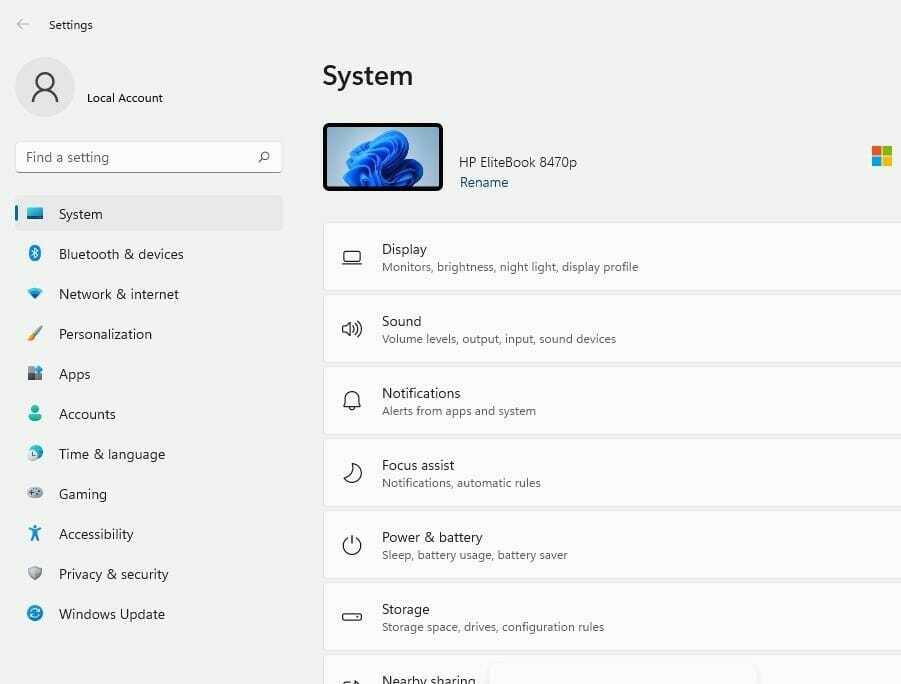
- पर क्लिक करें वैयक्तिकरण टैब।
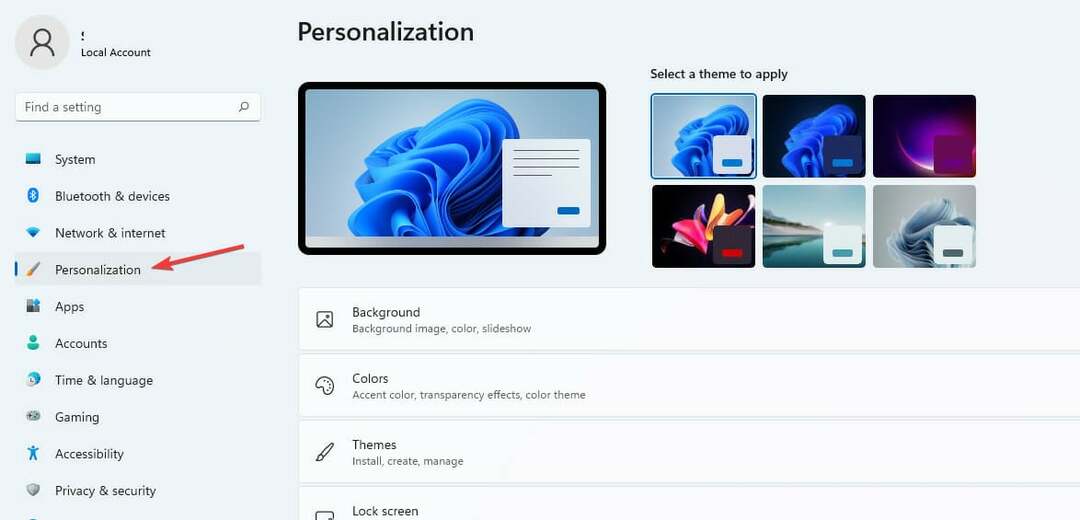
- पर टास्कबार आइटम सूची, पता लगाएँ विजेट विकल्प।
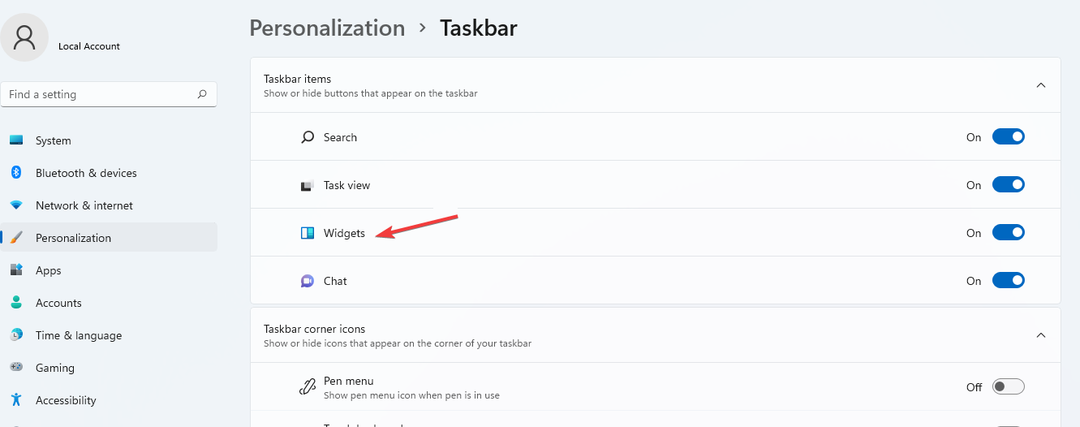
- टॉगल करें विजेट इसे चालू करने के लिए बटन पर.
2. पीसी फाइलों को साफ करें
- खोलें तलाश शुरू करो बॉक्स, प्रकार सही कमाण्ड और चुनें व्यवस्थापक के रूप में चलाओ विकल्प।
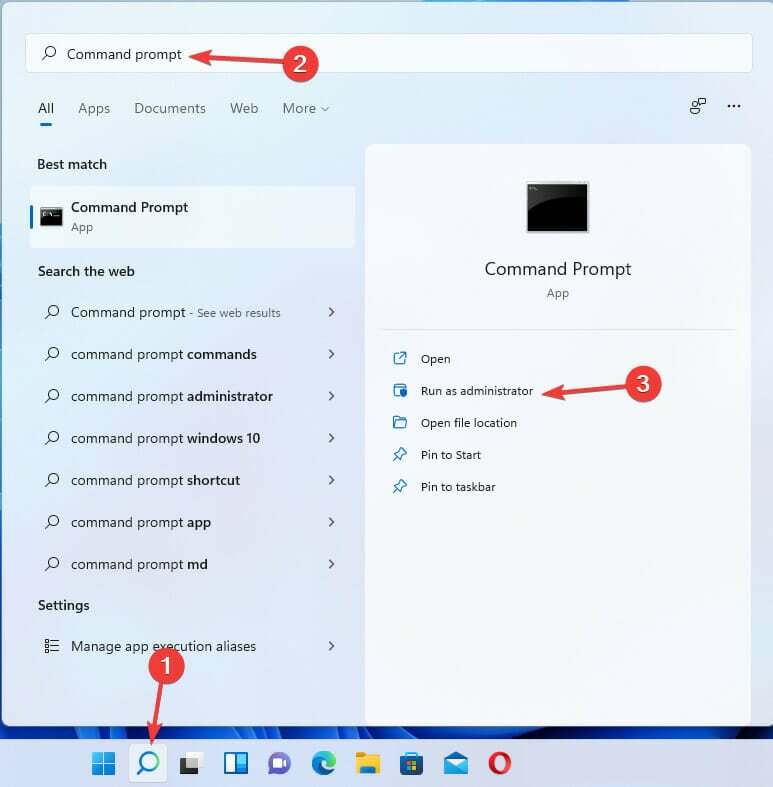
- नीचे दिए गए क्रम में निम्न कमांड टाइप करें और हिट करें प्रवेश करना प्रत्येक के लिए:
DISM.exe /ऑनलाइन /क्लीनअप-इमेज /स्कैनहेल्थ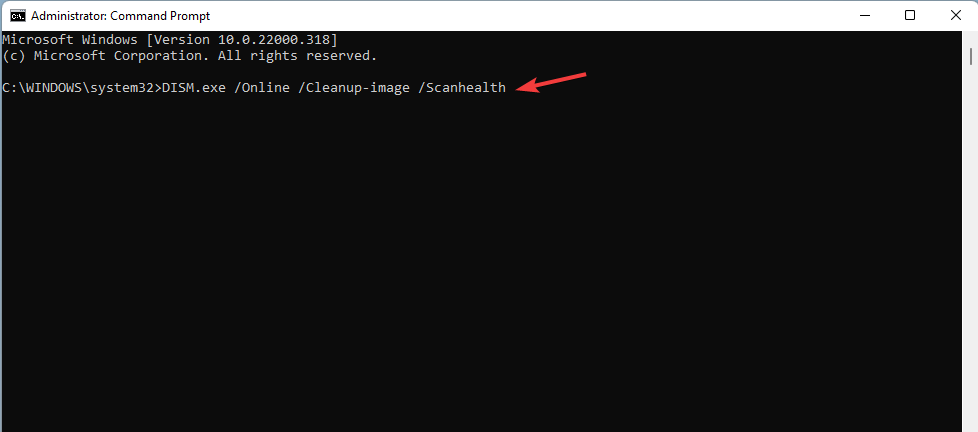
DISM.exe /ऑनलाइन /क्लीनअप-इमेज /रिस्टोरहेल्थ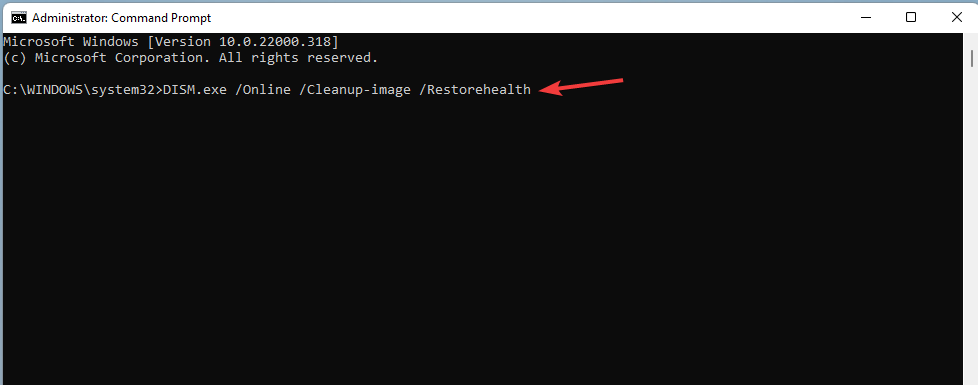
DISM.exe /ऑनलाइन /क्लीनअप-इमेज /स्टार्टकंपोनेंटक्लीनअप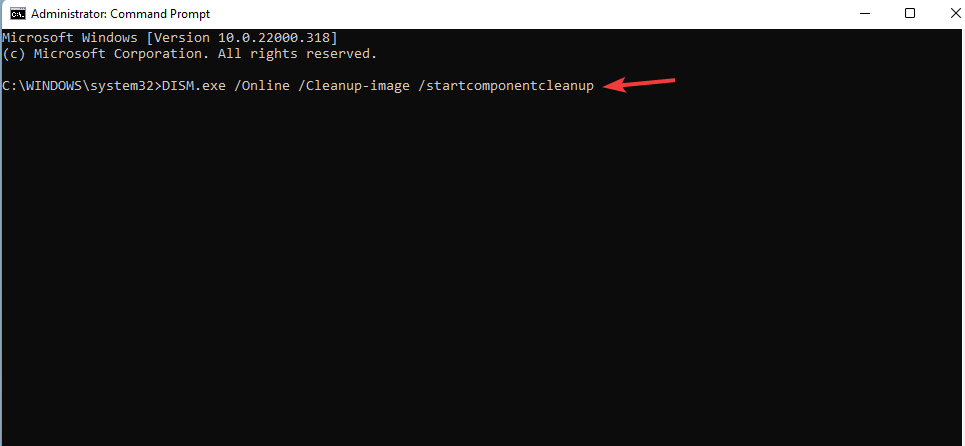
एसएफसी / स्कैनो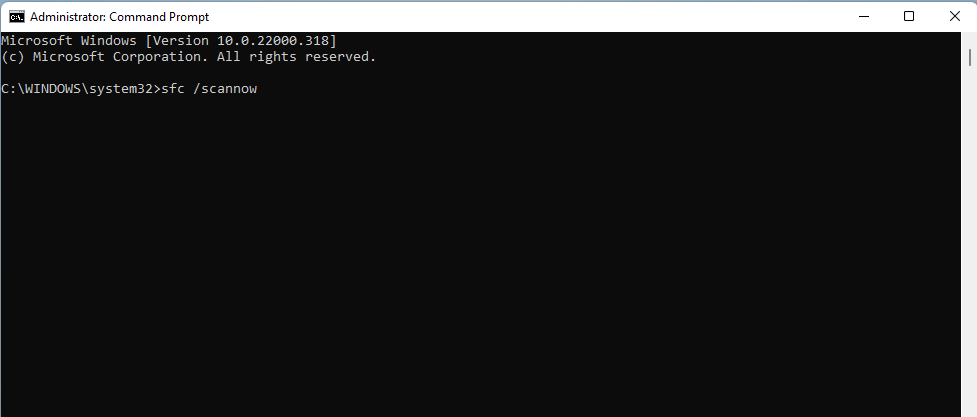
- पुनर्प्रारंभ करें आपका पीसी
ये सभी आदेश सुनिश्चित करते हैं कि आपके पीसी के पास खोज हैं और भ्रष्ट फाइलों की मरम्मत जो विंडोज 11 प्रोग्राम के सामान्य कामकाज को प्रभावित कर सकता है।
अपने पीसी की मरम्मत का एक वैकल्पिक और आसान तरीका रेस्टोरो पीसी रिपेयर टूल का उपयोग करना है। यह सॉफ्टवेयर आपके कंप्यूटर को प्रभावित करने वाले सभी पीसी मुद्दों को प्रभावी ढंग से स्कैन, पहचान और ठीक करेगा और इस प्रकार इसके प्रदर्शन को अनुकूलित करेगा।
⇒ रेस्टोरो प्राप्त करें
3. एसएसएल और टीएलएस सक्षम करें
- प्रेस खिड़कियाँ कुंजी + मैं को खोलने के लिए कीबोर्ड पर समायोजन अनुप्रयोग।
- चुनना नेटवर्क और इंटरनेट टैब। पर क्लिक करें उन्नत नेटवर्क सेटिंग्स.
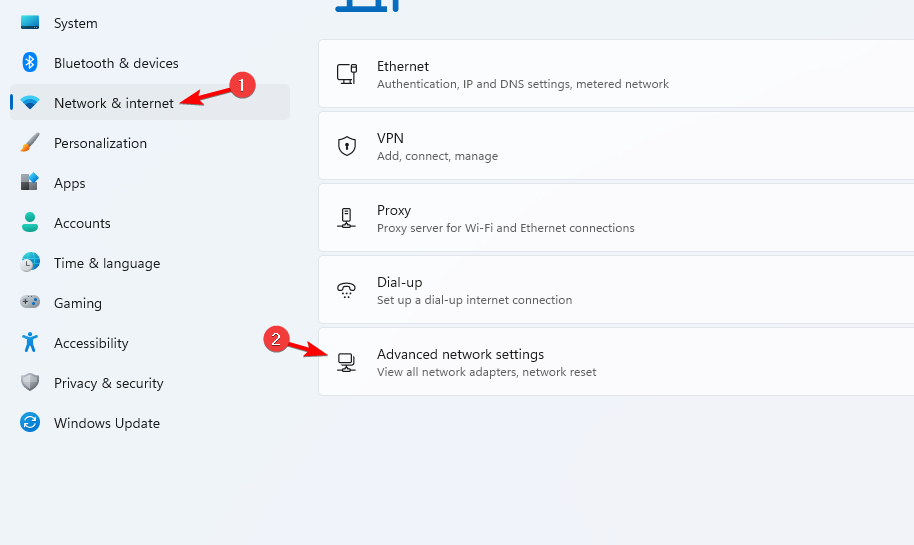
- को चुनिए प्रकार आपके द्वारा उपयोग किए जाने वाले नेटवर्क का।
- पर क्लिक करें सभी गुण देखें.
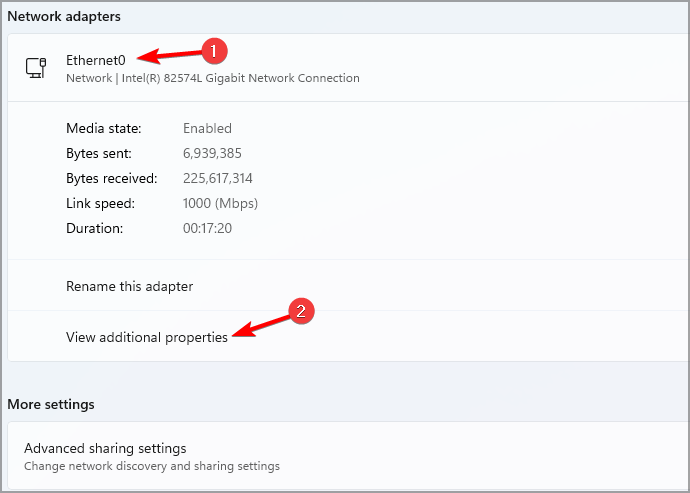
- चुनना संपादन करना पर बटन डीएनएस सर्वर असाइनमेंट टैब।
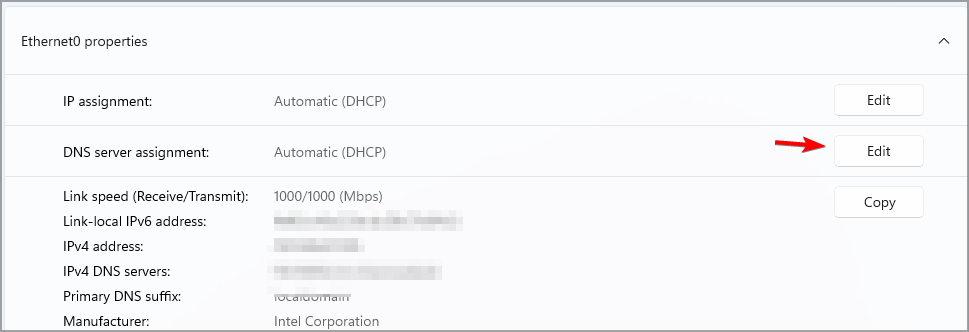
- से DNS सेटिंग्स बदलें स्वचालित (डीएचसीपी) प्रति नियमावली.
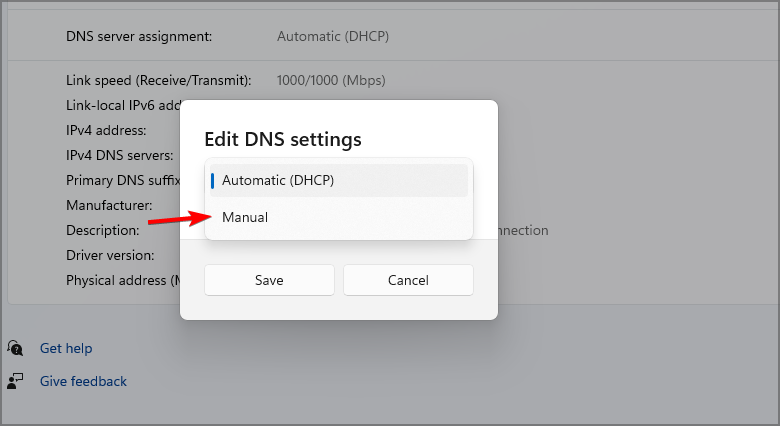
-
टॉगल आईपीवी 4 तथा आईपीवी6 बटन और उन्हें चालू करें।
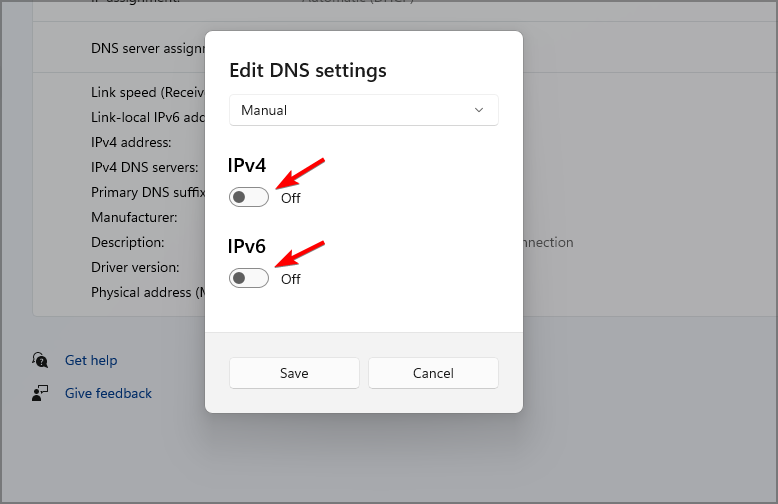
- बदलाव पसंदीदा डीएनएस करने के लिए विवरण 4.2.2.1 तथा वैकल्पिक डीएनएस प्रति 4.2.2.2.
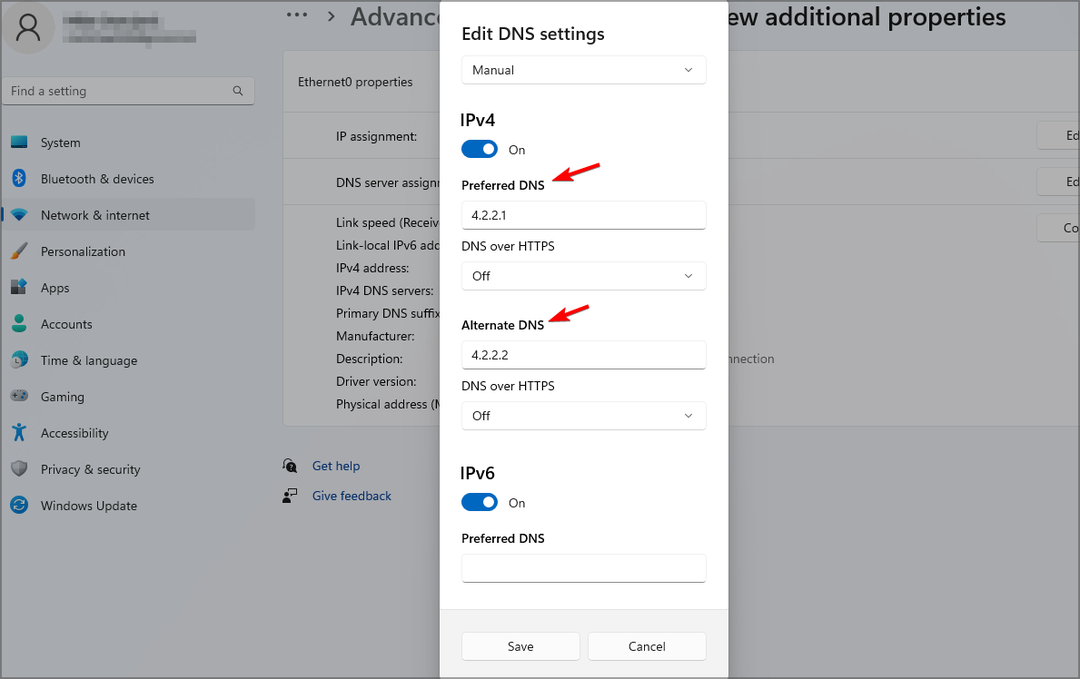
- क्लिक ठीक है परिवर्तनों को सहेजने के लिए।
- स्टार्ट बटन पर वापस जाएं, खोजें इंटरनेट विकल्प, और हिट प्रवेश करना इंटरनेट गुण खोलने के लिए।
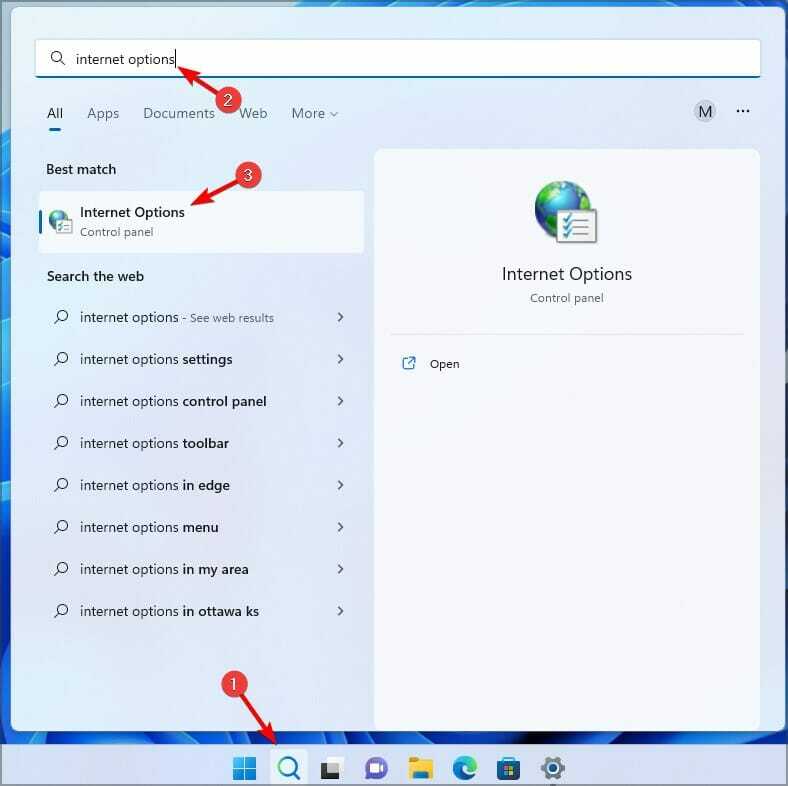
- पर क्लिक करें विकसित टैब।
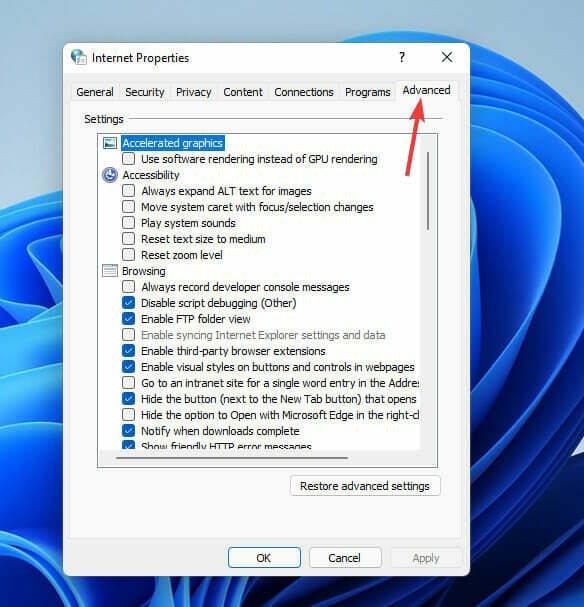
- तक स्क्रॉल करें सुरक्षा श्रेणी और इन विकल्पों की जाँच करें: एसएसएल 3.0, टीएलएस 1.0, टीएलएस 1.1, टीएलएस 1.2, टीएलएस 1.3।
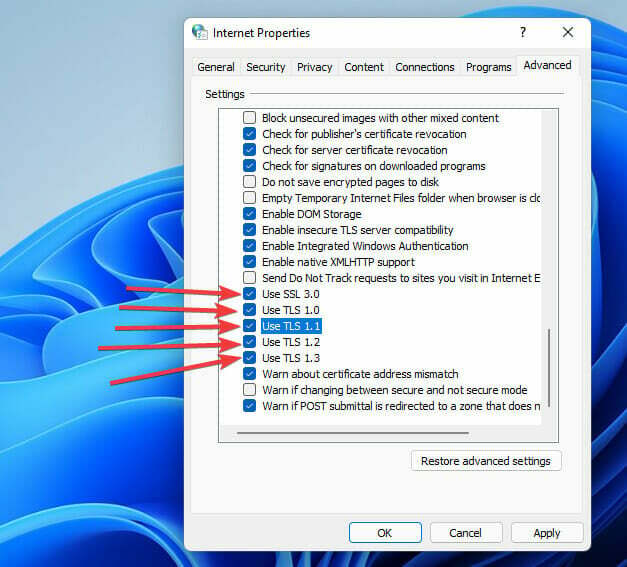
- क्लिक आवेदन करना तथा ठीक है परिवर्तनों को लागू करने के लिए।
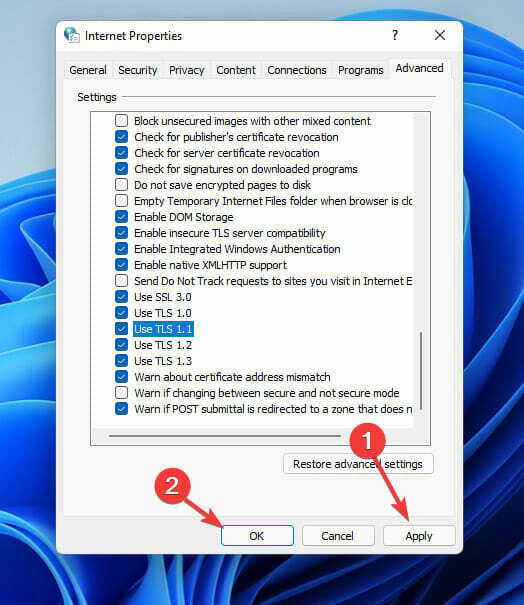
4. तृतीय पक्ष सॉफ़्टवेयर का उपयोग
- के पास जाओ विवेटूल आधिकारिक वेबसाइट और इसे डाउनलोड करें।
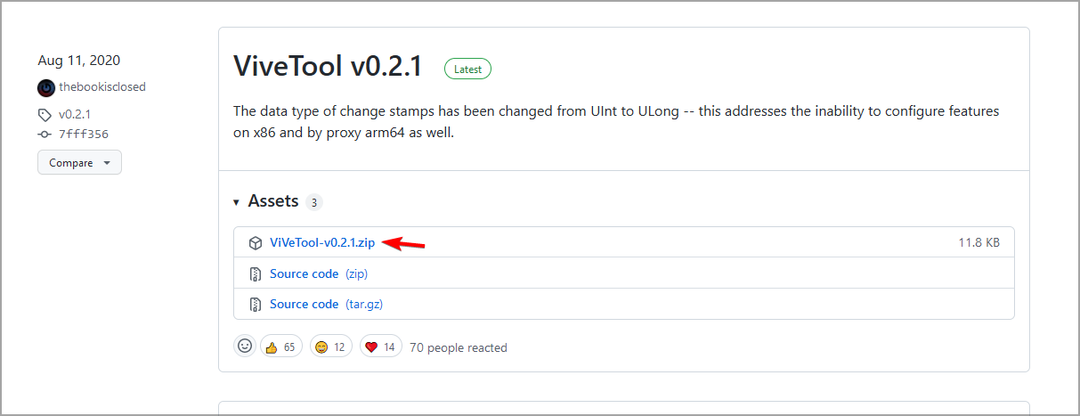
-
प्रतिलिपि निम्नलिखित निर्देशिका में विवेटूल की सभी सामग्री:
विंडोज \ सिस्टम 32 - सर्च पर जाएं, टाइप करें सही कमाण्ड, और चुनें व्यवस्थापक के रूप में चलाओ विकल्प।

- हिट करते ही इनमें से प्रत्येक कमांड टाइप करें प्रवेश करना:
vivetool addconfig 34301415 2
vivetool addconfig 36226456 2
vivetool addconfig 36553793 2
vivetool addconfig 36226054 2 - पुनर्प्रारंभ करें आपका पीसी।
विशेषज्ञ युक्ति: कुछ पीसी मुद्दों से निपटना मुश्किल है, खासकर जब दूषित रिपॉजिटरी या लापता विंडोज फाइलों की बात आती है। यदि आपको किसी त्रुटि को ठीक करने में समस्या हो रही है, तो आपका सिस्टम आंशिक रूप से टूट सकता है। हम रेस्टोरो को स्थापित करने की सलाह देते हैं, एक उपकरण जो आपकी मशीन को स्कैन करेगा और पहचान करेगा कि गलती क्या है।
यहां क्लिक करें डाउनलोड करने और मरम्मत शुरू करने के लिए।
पुनरारंभ करने के बाद, पीसी के बाईं ओर एक आइकन दिखाई देता है, उस पर क्लिक करें, और यह स्वचालित रूप से मौसम विजेट में बदल जाता है।
- विंडोज 11 पर टास्कबार से मौसम विजेट कैसे हटाएं
- फिक्स: विंडोज 10/11 वेदर ऐप काम नहीं कर रहा है
- विंडोज 11 पर किसी भी डायरेक्टरी एड्रेस को आसानी से कैसे कॉपी करें
- विंडोज 11 में टास्कबार को पारदर्शी बनाने के 6 आसान तरीके
5. समूह नीति कॉन्फ़िगर करें
- प्रेस खिड़कियाँ कुंजी + आर अपने कीबोर्ड पर एक खाली खोलने के लिए दौड़ना संवाद।
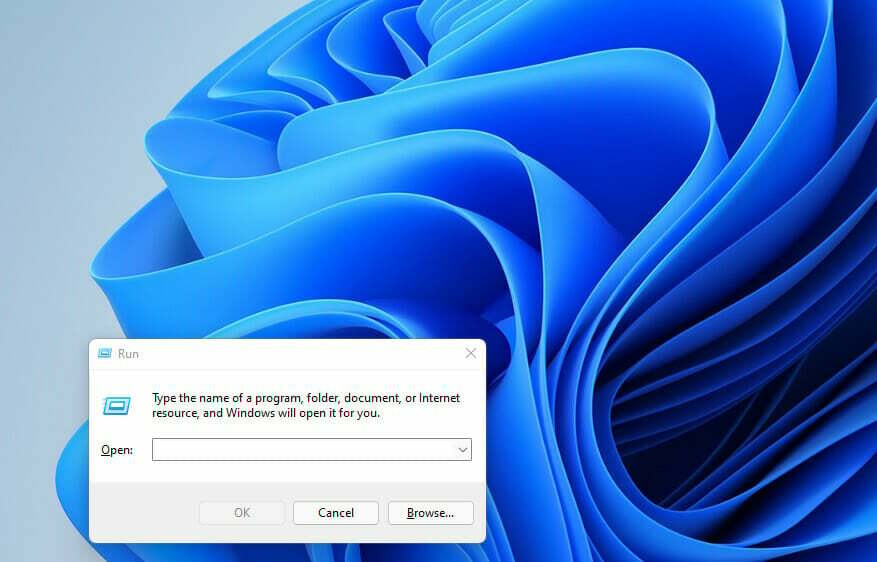
- टाइप gpedit.msc और क्लिक करें ठीक है.
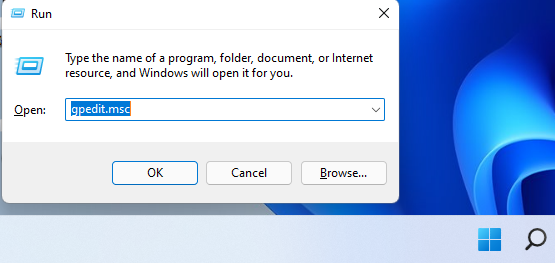
- पर नेविगेट करें कंप्यूटर विन्यास निर्देशिका।
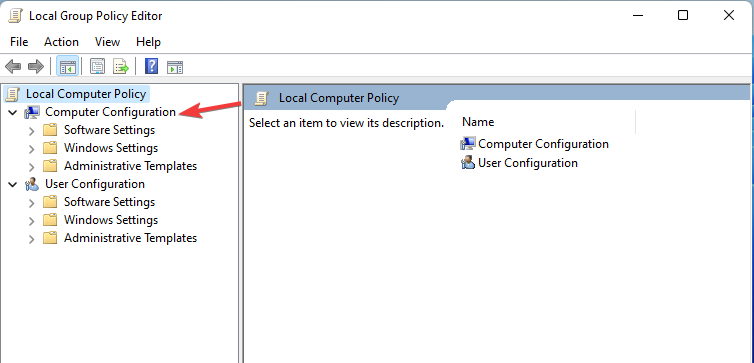
- चुनना एडमिनिस्ट्रेटिव टेम्पलेट, फिर विंडोज घटक.
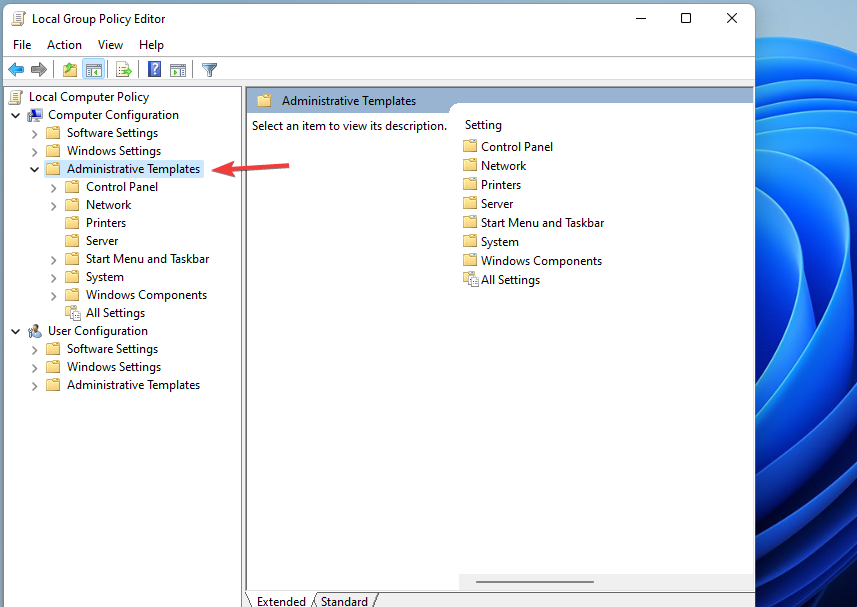
- पता लगाएँ विजेट फ़ोल्डर और इसे खोलने के लिए डबल क्लिक करें।
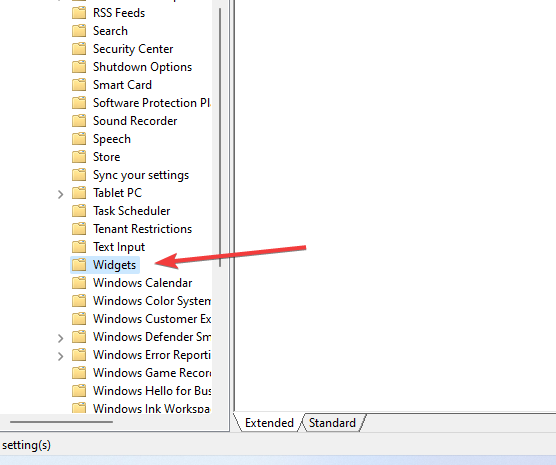
- पर क्लिक करें विजेट की अनुमति दें विस्तारित विंडो खोलने का विकल्प।
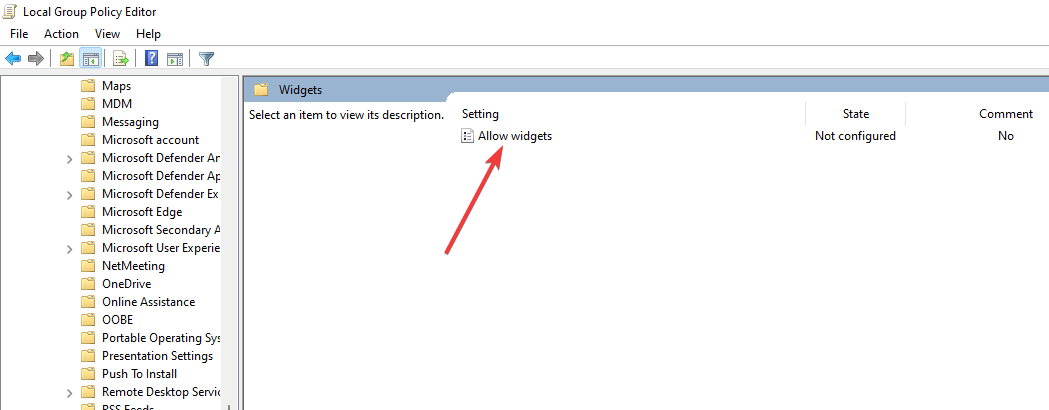
- चुनना विन्यस्त नहीं विकल्प और क्लिक करें आवेदन करना और फिर ठीक है परिवर्तनों को सहेजने के लिए।
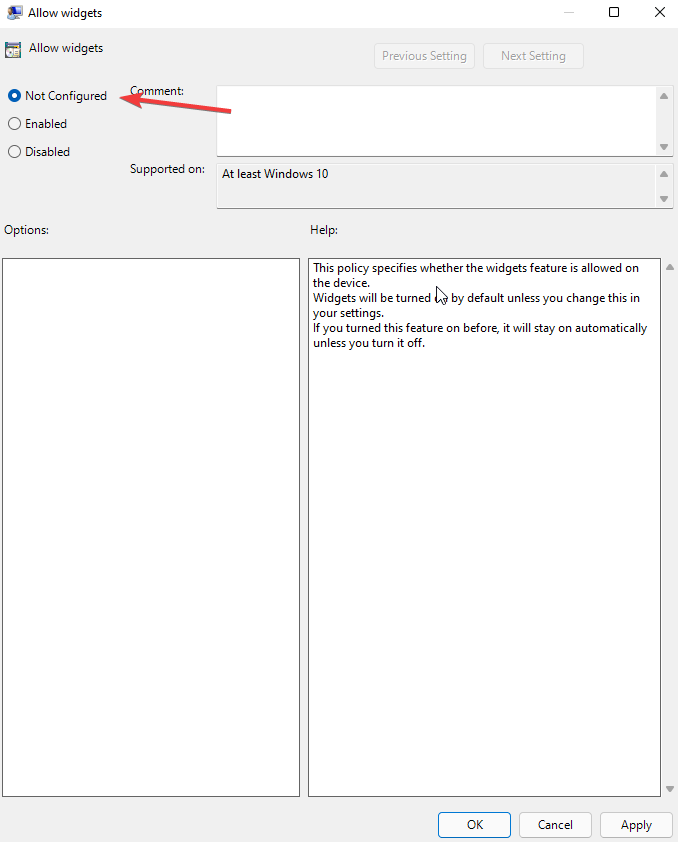
6. एक नया उपयोगकर्ता खाता बनाएँ
- पर क्लिक करें तलाश शुरू करो बटन, टाइप करें समायोजन, और हिट प्रवेश करना.
- पर क्लिक करें हिसाब किताब विकल्प।
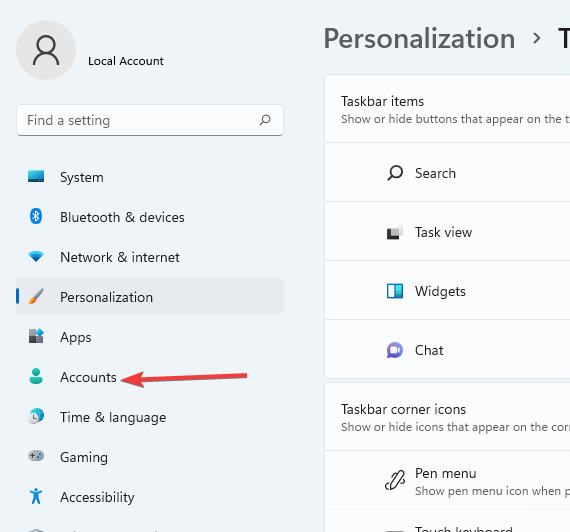
- चुनना परिवार और अन्य उपयोगकर्ता विकल्प।
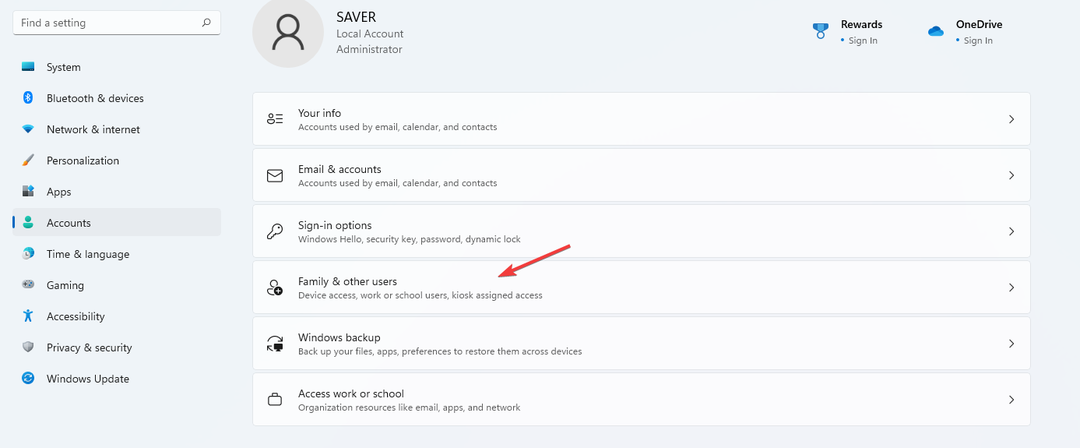
- पर अन्य उपयोगकर्ता टैब, चुनें खाता जोड़ो किसी अन्य उपयोगकर्ता को जोड़ने के लिए।
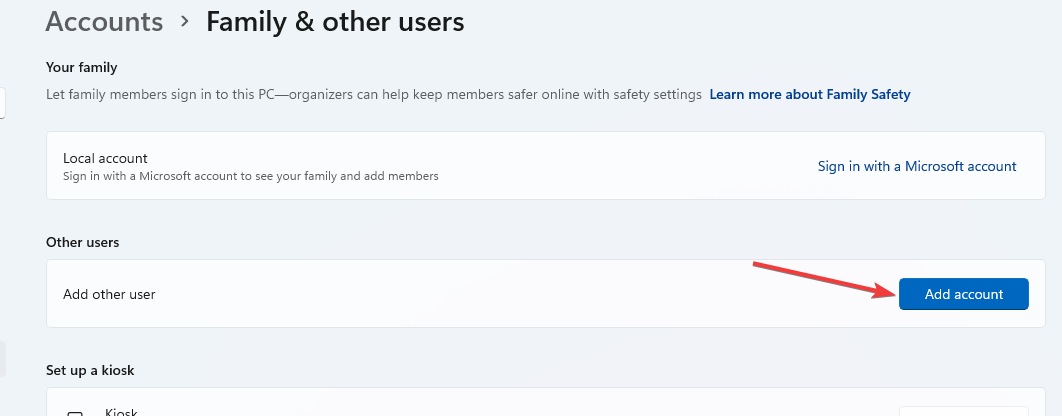
- चुनना मैंइस व्यक्ति की साइन-इन जानकारी नहीं है जब आपका Microsoft खाता दर्ज करने के लिए कहा जाए।
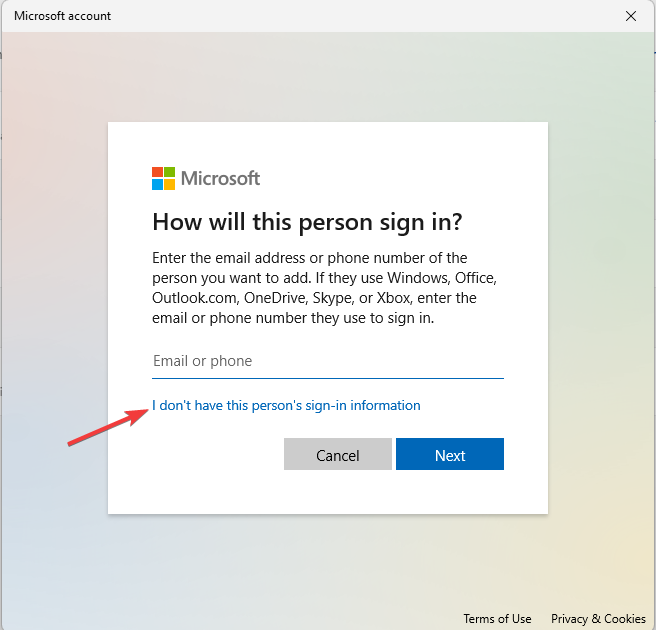
- चुनना Microsoft खाते के बिना उपयोगकर्ता जोड़ें विकल्प। अपना इनपुट करें उपयोगकर्ता नाम, पासवर्ड, पासवर्ड संकेतक्लिक करें अगला, और प्रक्रिया को अंतिम रूप देने के लिए संकेतों का पालन करें।
अपना खाता बनाने के बाद, पुराने खाते से लॉग आउट करें और नए में लॉगिन करें। इसी प्रक्रिया को दोहराएं और अपने पिछले खाते में लॉगिन करें। समस्या ठीक हो जाती है।
7. अपने विंडोज अपडेट की जांच करें
- प्रेस खिड़कियाँ कुंजी + मैं को खोलने के लिए कीबोर्ड पर समायोजन अनुप्रयोग।
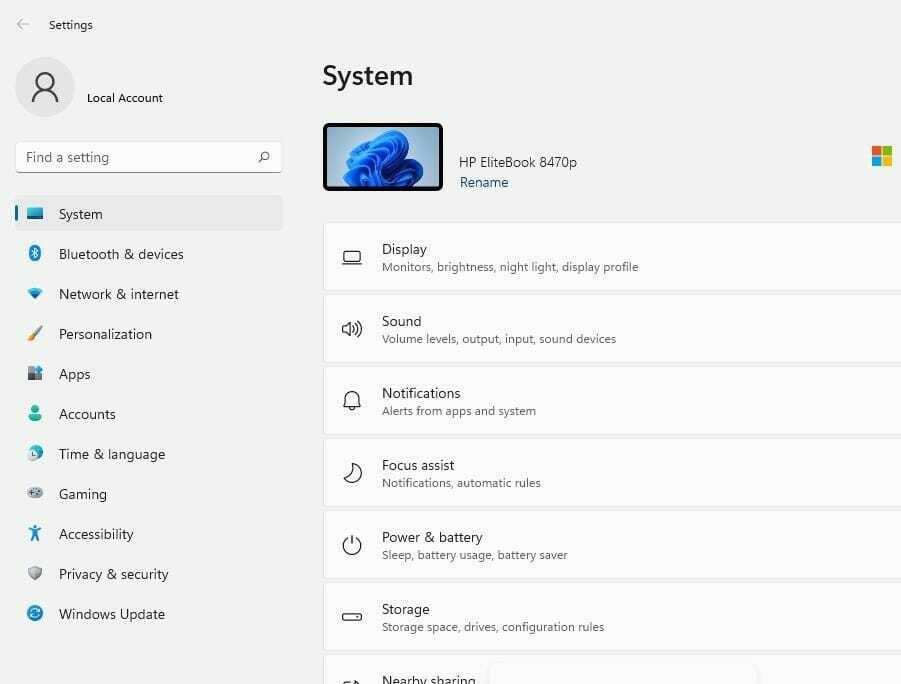
- पर क्लिक करें विंडोज़ अपडेट टैब।
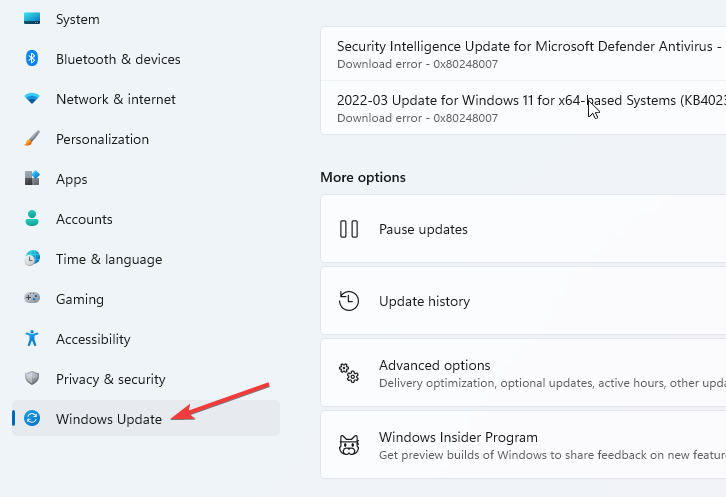
- पर क्लिक करें इतिहास अपडेट करें. कोशिश करें कि आपके पास KB5010414 अपडेट है। यदि अद्यतन मौजूद नहीं है, तो इसे स्थापित करें और पुनः प्रयास करें।
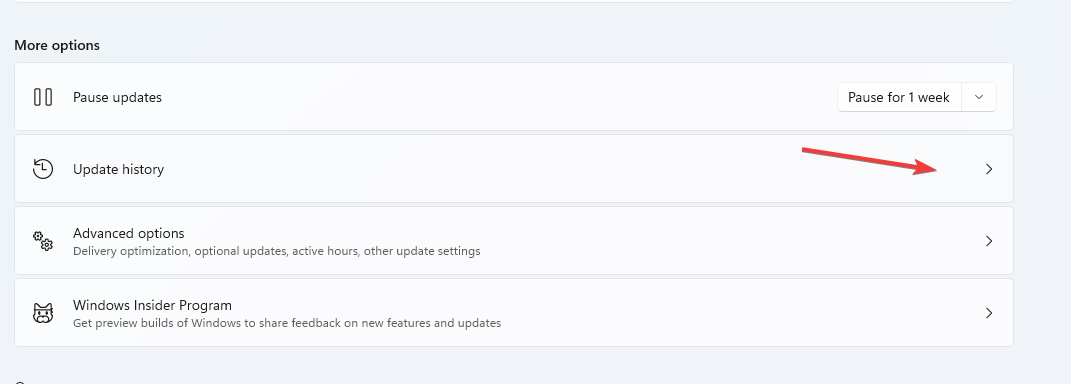
यह विकल्प मुख्य रूप से उन लोगों के लिए काम करता है जिन्होंने अपडेट का उपयोग करके सीधे विंडोज 10 से 11 में अपग्रेड किया है। मौसम सुविधा KB5010414 अपडेट के माध्यम से जारी की गई जिससे मौसम की सुविधा का आनंद लेना अनिवार्य हो गया।
विंडोज 11 वेदर विजेट अपडेट क्यों नहीं हो रहा है?
यदि मौसम विजेट अपडेट नहीं हो रहा है, तो संभव है कि आपके पास एक नेटवर्क समस्या है जो इसे ठीक से काम करने से रोक रही है, इसलिए इसे जांचना सुनिश्चित करें।
आपके विंडोज इंस्टॉलेशन को नुकसान भी इस समस्या का कारण बन सकता है, इसलिए आपको अपने इंस्टॉलेशन को सुधारना पड़ सकता है या अपनी यूजर प्रोफाइल को फिर से बनाना पड़ सकता है।
विंडोज 11 में बहुत सारे विजेट हैं जो विभिन्न उद्देश्यों के लिए हैं। नए ऑपरेटिंग सिस्टम के साथ आने वाले कुछ अन्य विजेट्स में कैलेंडर, फोटो, टिप्स, एंटरटेनमेंट, ट्रैफिक आदि शामिल हैं।
यदि समस्या अभी भी बनी हुई है, तो आप हमारे पर जाना चाह सकते हैं विंडोज 11 विजेट काम नहीं कर रहे हैं अधिक गहन समाधान के लिए गाइड।
आपके पीसी पर किस फिक्स ने काम किया? नीचे टिप्पणी अनुभाग में हमें बताएं।
 अभी भी समस्याएं आ रही हैं?उन्हें इस टूल से ठीक करें:
अभी भी समस्याएं आ रही हैं?उन्हें इस टूल से ठीक करें:
- इस पीसी मरम्मत उपकरण को डाउनलोड करें TrustPilot.com पर बढ़िया रेटिंग दी गई है (इस पृष्ठ पर डाउनलोड शुरू होता है)।
- क्लिक स्कैन शुरू करें Windows समस्याएँ ढूँढ़ने के लिए जो PC समस्याओं का कारण हो सकती हैं।
- क्लिक सब ठीक करे पेटेंट प्रौद्योगिकियों के साथ मुद्दों को ठीक करने के लिए (हमारे पाठकों के लिए विशेष छूट)।
रेस्टोरो द्वारा डाउनलोड किया गया है 0 इस महीने पाठकों।